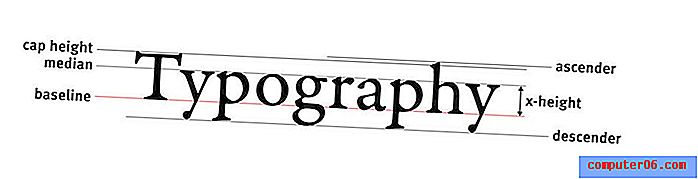iPhone 7 – 6에서 연락처를 삭제하는 방법 – 6 가지 방법
연락처 목록이 크게 확장 된 것을 발견하면 iPhone에서 연락처를 삭제하는 방법을 배우는 시간을 결정할 수 있습니다.
iPhone의 연락처는 여러 가지 방법으로 갈 수 있습니다. 연락처 앱을 통해 수동으로 추가하거나 최근 통화 또는 문자 메시지에서 새로 추가하거나 장치와 동기화 할 수있는 여러 유형의 계정에서 가져올 수 있습니다.
그러나 대화 상대 목록도 무례하게 될 수 있으며, 그 목록에 여러 다른 위치에서 나타난 대화 상대가 많이있을 수 있습니다. 어떤 소스가 특정 접점의 모양을 유발했는지조차 모를 수도 있으며, 이로 인해 나중에 다시 나타나지 않을 수 있습니다. 아래의 기사에서는 iPhone 7에서 연락처를 삭제하거나 숨길 수있는 여러 가지 방법을 간략하게 설명하므로 원하지 않는 연락처를 제거 할 수 있습니다.
iPhone에서 연락처를 삭제하는 방법 – 요약
- 전화 앱을 엽니 다.
- 연락처 탭을 선택하십시오.
- 삭제할 연락처를 선택하십시오.
- 오른쪽 상단의 편집 버튼을 누릅니다.
- 하단으로 스크롤하여 연락처 삭제를 누릅니다.
- 연락처 삭제 를 눌러 확인하십시오.
우리의 기사는 각 단계의 사진을 포함하여 iPhone에서 연락처를 삭제하는 더 많은 방법으로 아래에 계속됩니다. iPhone에서 연락처를 삭제하는 이러한 방법은 iOS 13을 포함한 최신 iOS 버전에서 작동합니다. 또한 iPhone 11을 포함한 대부분의 iPhone 모델에서도 작동합니다.
첫 번째 방법 – 전화 앱을 통해 iPhone 연락처를 삭제하는 방법
이 방법은 전화 앱을 통해 연락처를 삭제하는 방법을 보여줍니다. 연락처 앱의 불안정한 위치로 인해 많은 사용자가 해당 앱을 사용하지 않거나 존재하는지조차 알지 못합니다. 따라서 전화 앱은 연락처를 추가, 편집 및 삭제하는 기본 방법이됩니다.
1 단계 : 전화 앱을 엽니 다.

2 단계 : 화면 하단에서 연락처 탭을 누릅니다.
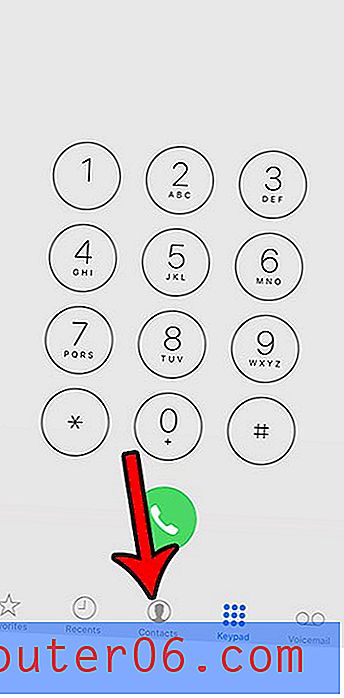
3 단계 : 삭제할 연락처를 선택하십시오.
4 단계 : 화면 오른쪽 상단에있는 편집 버튼을 누릅니다.
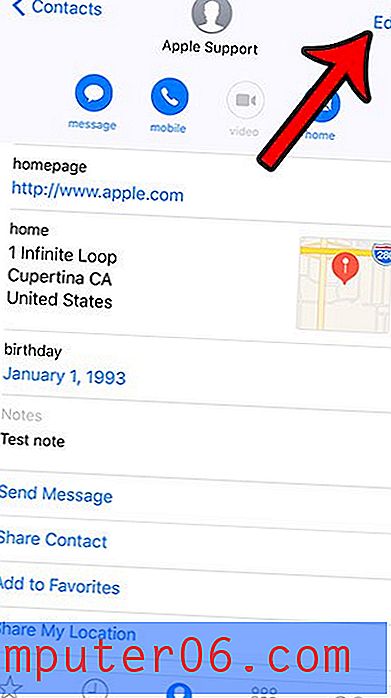
5 단계 : 화면 하단으로 스크롤하여 연락처 삭제 버튼을 누릅니다.
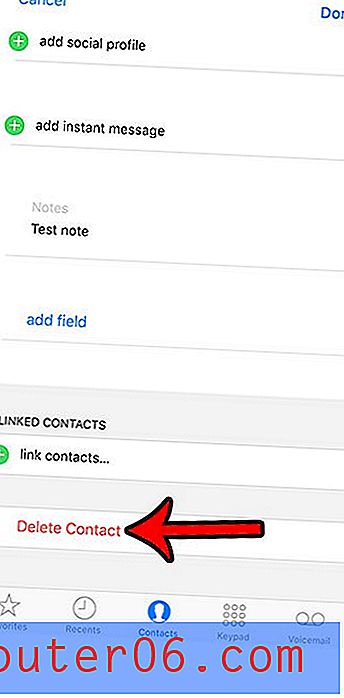
6 단계 : 연락처 삭제 버튼을 다시 눌러 iPhone에서 연락처 제거를 확인합니다.
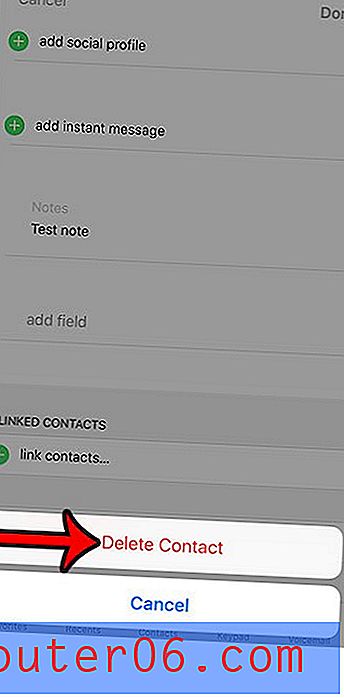
두 번째 방법 – iPhone 연락처 앱을 통해 연락처를 삭제하는 방법
이 방법은 첫 번째 방법과 매우 유사하지만 전화 앱과 달리 시작 지점이 기본 주소록 앱입니다.
1 단계 : 주소록 앱을 엽니 다.

2 단계 : 삭제할 연락처를 선택하십시오.
3 단계 : 화면 오른쪽 상단에있는 편집 버튼을 누릅니다.
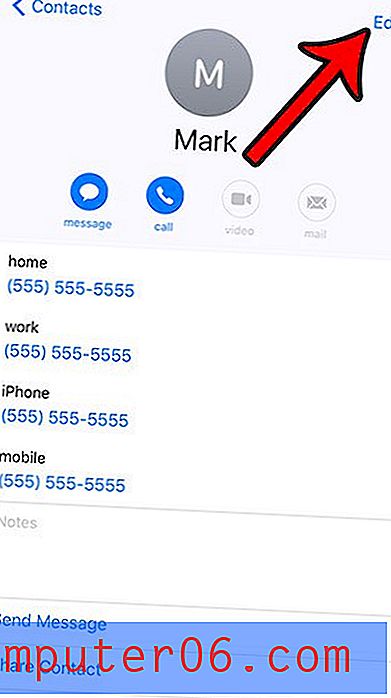
4 단계 :이 메뉴 하단으로 스 와이프 한 다음 빨간색 연락처 삭제 버튼을 터치합니다.
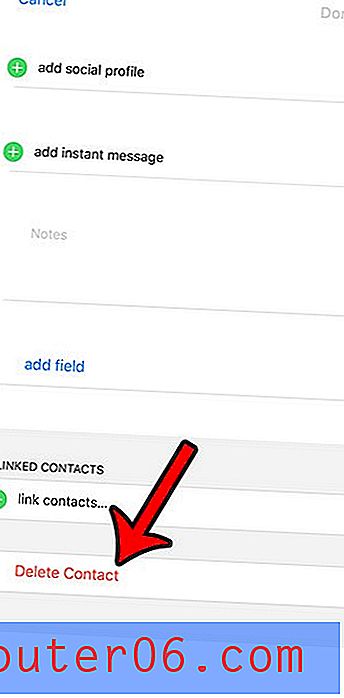
5 단계 : 연락처 삭제 를 눌러 확인합니다.
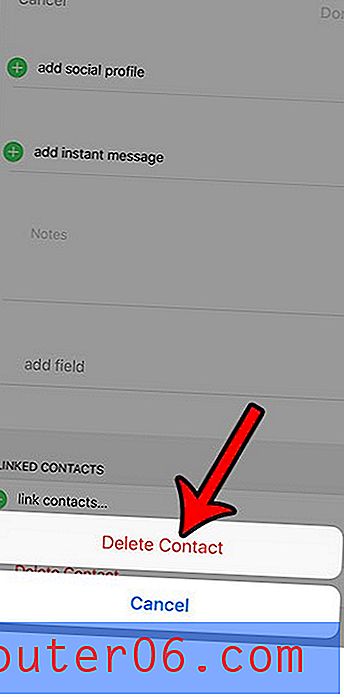
세 번째 방법 – 그룹에 연락처를 넣은 다음 그룹 숨기기
이 방법은 실제로 연락처 또는 연락처 그룹을 삭제하는 것이 아니라 목록에서 연락처 그룹을 숨길 수 있습니다. 나중에 정보가 다시 필요할 가능성이있는 경우 연락처를 삭제하는 것이 좋습니다. 그러나 일부 연락처가 목록을 복잡하게 만들 필요는 없다는 것을 알고 있습니다.
연락처 그룹을 사용하면 연락처를 표시하지 않고 모든 범용 그룹 (모든 iCloud 연락처, 모든 Gmail 연락처 등)을 사용할 수 없으므로 모든 연락처를 그룹으로 묶어야합니다. 숨기고 싶다. 따라서 아래 단계에서는 하나의 iCloud 연락처 그룹을 생성하는 방법을 보여 주지만이를 적용하려면 모든 연락처를 그룹으로 묶어야합니다.
1 단계 : iCloud.com으로 이동하여 iCloud 계정에 로그인하십시오.
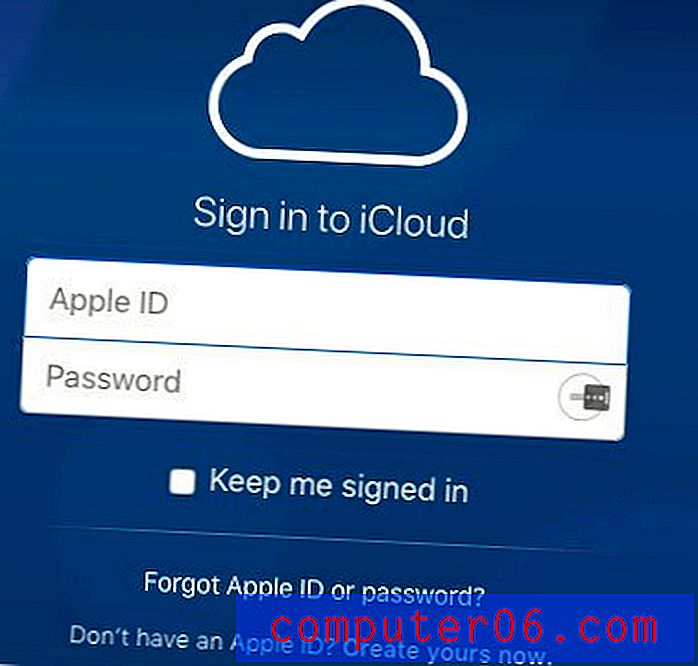
2 단계 : 연락처 아이콘을 클릭하십시오.
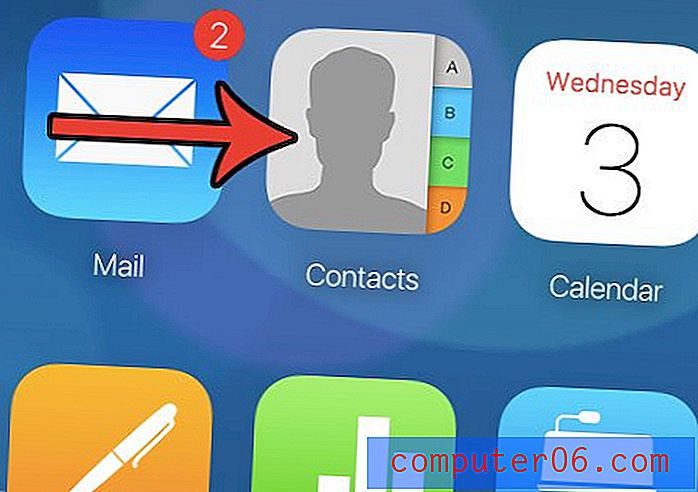
3 단계 : 왼쪽 열의 하단에있는 + 아이콘을 클릭 한 다음 새 그룹 을 클릭 합니다 .
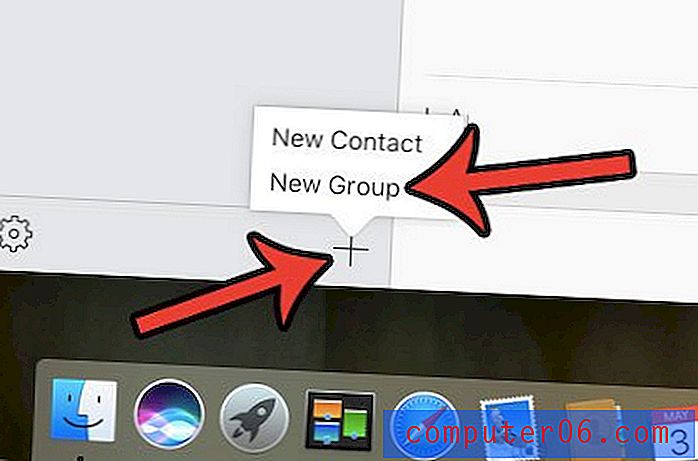
4 단계 : 그룹 이름을 입력 한 다음 키보드에서 Enter 를 누릅니다.
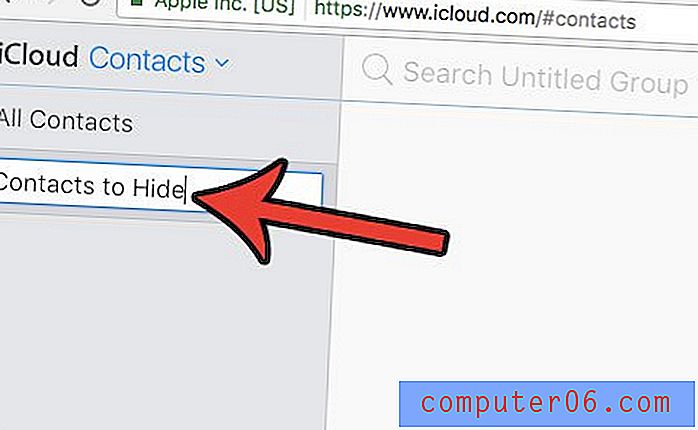
5 단계 : 연락처를 선택하고 왼쪽 열의 그룹 이름으로 끌어서이 그룹에 연락처를 추가하십시오. 이 방법으로 숨기려는 추가 연락처마다이 단계를 반복하십시오.
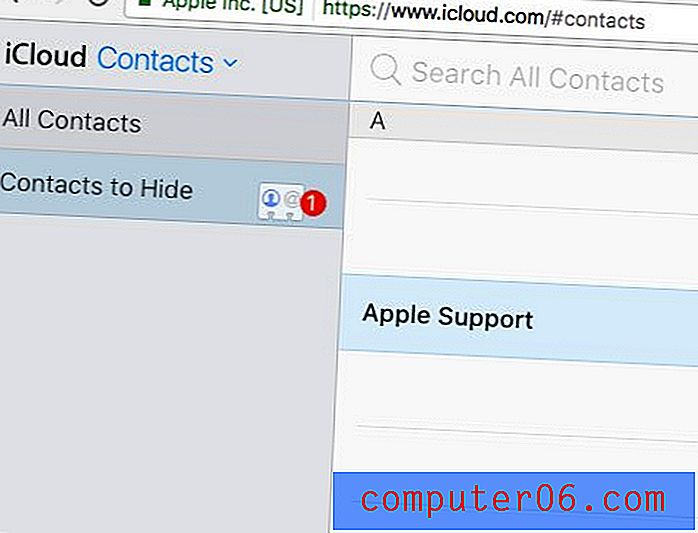
6 단계 : iPhone으로 돌아가 연락처 앱을 연 다음 창의 왼쪽 상단에서 그룹 을 탭합니다.

7 단계 : 목록에서 숨기려는 연락처에서 확인 표시를 제거한 다음 화면 오른쪽 상단에있는 완료 버튼을 누릅니다.
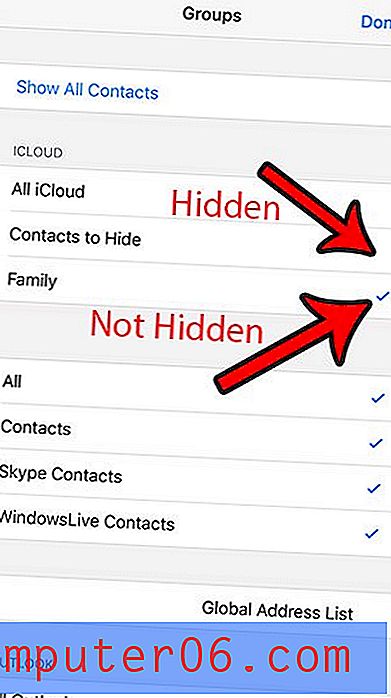
네 번째 방법 – iPhone에서 iCloud 연락처를 비활성화하는 방법
iPhone은 연락처를 iCloud에 저장하는 것을 좋아합니다. 전화기는 해당 정보를 백업하고 나중에 전화를 업그레이드 할 때 더 쉽게 사용할 수 있기 때문입니다. 그러나 다른 계정에서 연락처를 관리하도록하고 iPhone에 iCloud 연락처를 포함 시키면 문제가 발생할 수 있습니다. 아래 단계는 비활성화하는 방법을 보여줍니다.
1 단계 : 설정 메뉴를 엽니 다.
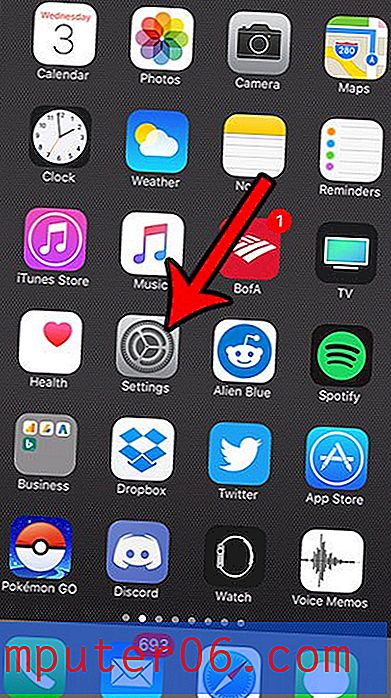
2 단계 : 메뉴 상단에서 명함을 누릅니다.
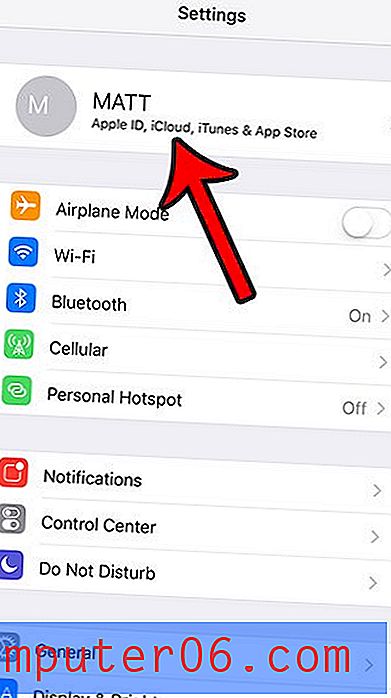
3 단계 : iCloud 옵션을 선택하십시오.
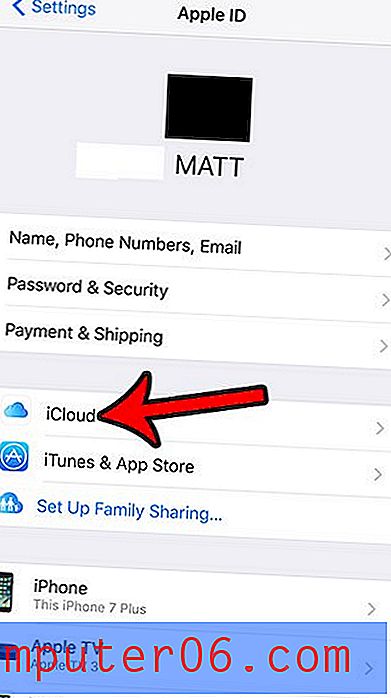
4 단계 : 연락처 오른쪽에있는 버튼을 터치합니다.
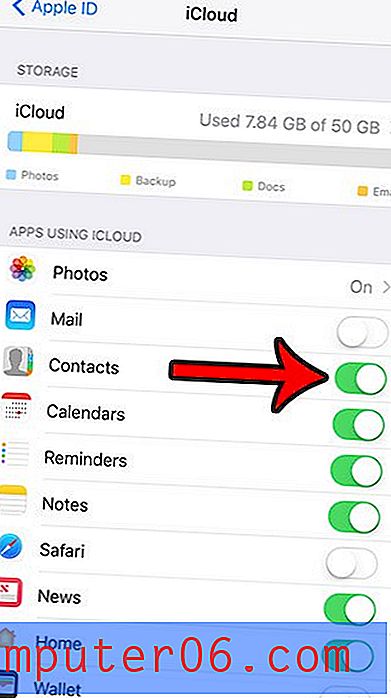
5 단계 : 내 iPhone 에서 삭제 옵션을 선택하십시오.
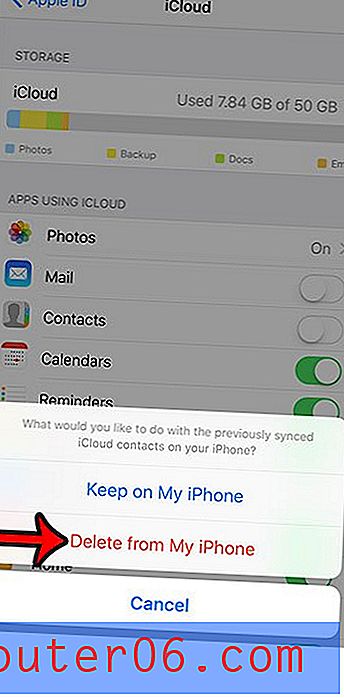
다섯 번째 방법 – 앱에서 연락처 제안 표시를 중지하는 방법
iPhone은 이메일 및 사용하려는 응용 프로그램에서 연락처를 찾는 데 매우 적합합니다. 그러나이 정보를 수집하거나 제안하지 않는 것이 좋습니다. 이 섹션의 단계는 해당 기능을 비활성화하는 방법을 보여줍니다.
1 단계 : 설정 아이콘을 터치합니다.
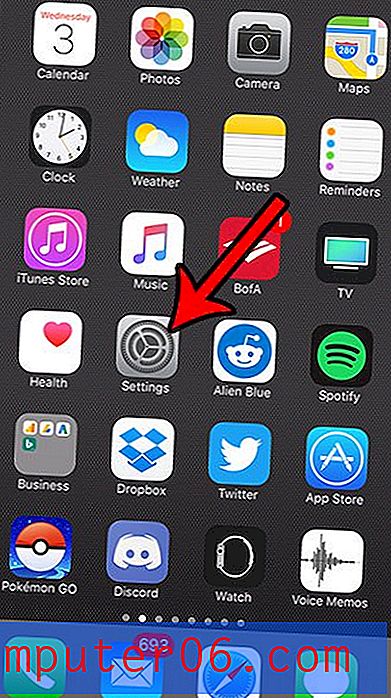
2 단계 : 아래로 스크롤하여 연락처 옵션을 선택하십시오.
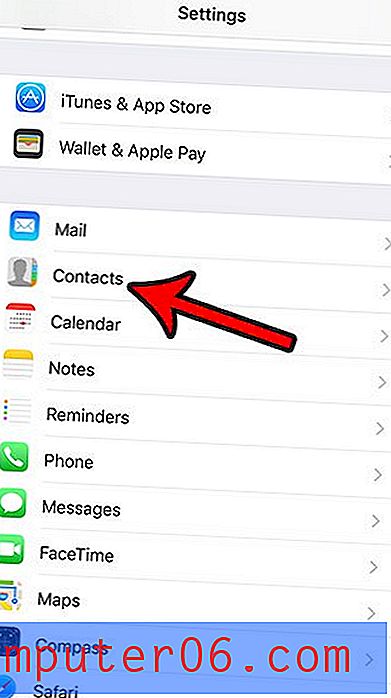
3 단계 : 앱 에있는 연락처 의 오른쪽에있는 버튼을 눌러 iPhone에서 이러한 유형의 연락처 제안을 중지하십시오.
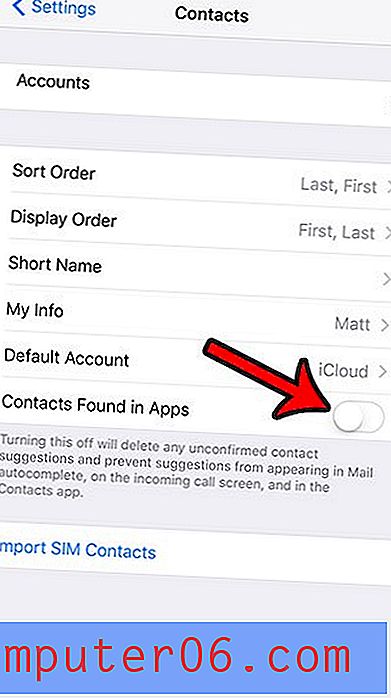
여섯 번째 방법 – 이메일 계정에서 연락처 동기화를 중지하는 방법
이 마지막 방법은 전자 메일 계정 중 하나를 통해 발생하는 연락처 동기화를 비활성화합니다. iPhone은이 계정 동기화를 개별 계정으로 처리하므로 연락처를 동기화하지 않으려는 iPhone의 각 이메일 계정에 대해이 단계를 완료해야합니다.
1 단계 : 설정 메뉴를 엽니 다.
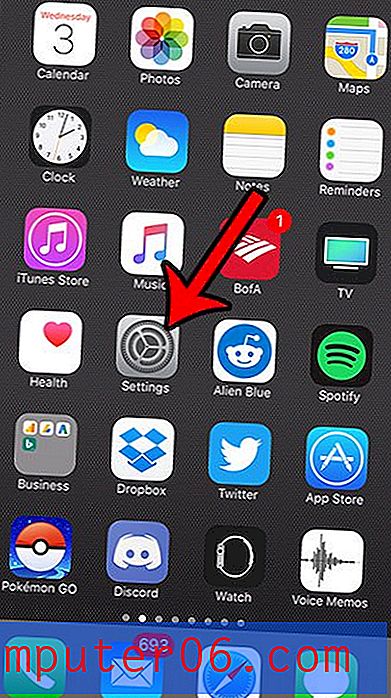
2 단계 : 아래로 스크롤하여 메일 옵션을 선택하십시오.
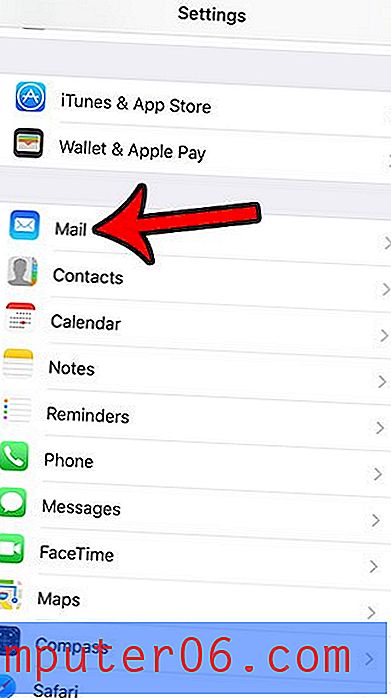
3 단계 : 화면 상단의 계정 버튼을 누릅니다.
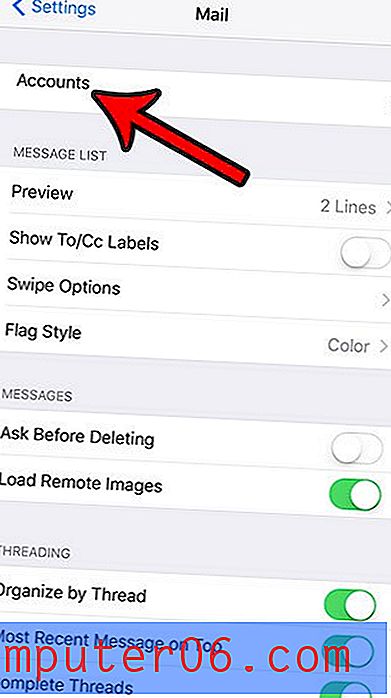
4 단계 : 이메일 계정을 선택하십시오.
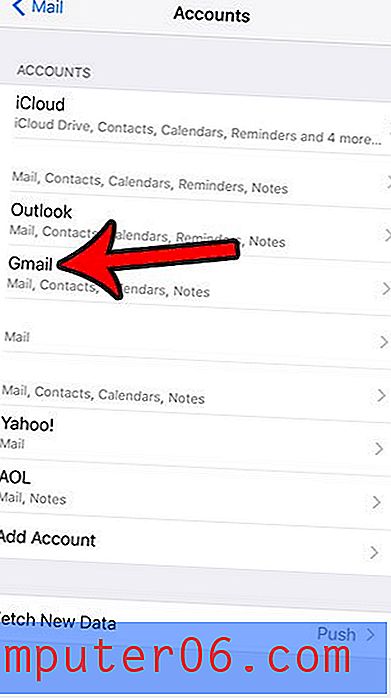
5 단계 : 연락처 오른쪽에있는 버튼을 누릅니다.
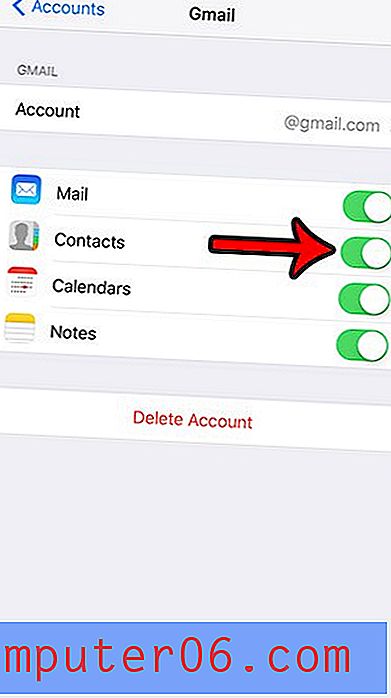
6 단계 : 빨간색 내 iPhone에서 삭제 버튼을 터치하여 장비에서 이러한 연락처를 제거합니다.
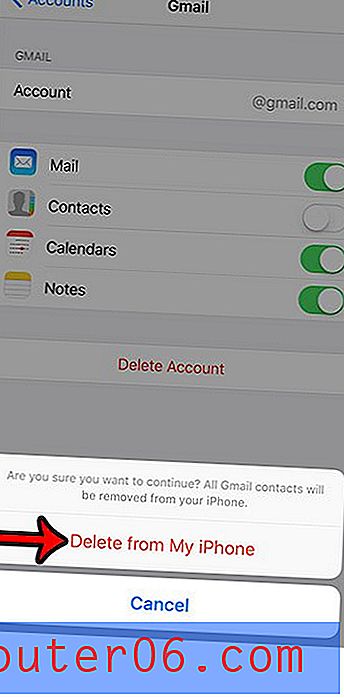
잘만되면 이것은 당신에게 당신의 아이폰에서 연락처를 삭제하는 몇 가지 옵션을 제공했습니다. 사용 가능한 저장 공간을 늘리기 위해 iPhone에서 다른 항목을 삭제하는 방법을 찾고 있다면 iPhone 삭제에 대한 완벽한 가이드를 사용하는 것이 좋습니다.